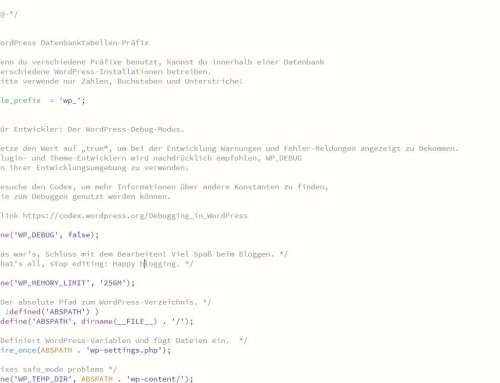Flashbanner in WordPress einzubinden ist nicht so trivial wie ein gif, png oder jpg Bild, man muss die swf-Datei mit Hilfe von ein wenig umgebenden HTML-Code einbauen.
Wenn der Flashbanner in ein Textwidget eingebunden werden soll, dann kann man wie folgt vorgehen.
- Die swf Datei in die WordPress-Mediathek hochladen und die URL der Datei kopieren.
- Ein Textwidget erstellen und diesen Link vorerst als Inhalt des Textwidgets einfügen.
- Den folgenden Code ebenfalls in das Textwidget einfügen – die grün eingefärbten Teile müssen danach ersetzt werden:
<embed wmode=“transparent“
src=“http://www.baby.at/wp-content/uploads/2011/04/hessnatur_babybody_728_90_at.swf„
quality=“high“ pluginspage=“http://www.macromedia.com/go/getflashplayer“ type=“application/x-shockwave-flash“
width=“728“ height=“90„></embed> - Das obige Beispiel enthält im src-Attribut eine URL zu einer Datei auf der Webseite baby.at und sollte jetzt durch die URL der oben hochgeladenen swf Datei ersetzt werden.
- Die Attribute width und height müssen noch auf die Breite und Höhe des Flashbanners gesetzt werden. Die Einheit ist Pixel.
- Das Widget speichern und der Banner sollte jetzt sichtbar sein.
Diese Einbindung ist einfach, und deckt den Fall, dass man kein Flash darstellen kann, nicht ab. Die komplizierte Javascript-Einbindung berücksichtigt diesen Fall und sorgt dafür, dass ein Bild (jpg, png, gif) als Werbebanner angezeigt wird. Falls Interesse an der Erklärung dieser Variante des Flashbanner-Einbaus besteht, bitte einen Kommentar hinterlassen.